DoorDash je američka usluga dostave hrane koja svojim korisnicima omogućava naručivanje obroka iz obližnjih restorana. Kompanija zapošljava dostavljače koji za svoje usluge primaju naknadu u rasponu od 2 do 10 dolara po isporuci. Iznos naknade varira u zavisnosti od više faktora, uključujući pređenu udaljenost. DoorDash trenutno posluje u Sjedinjenim Državama, Australiji, Japanu i Kanadi, a svoje poslovanje širi i na evropsko tržište, sa značajnim investicijama u Nemačkoj i Švedskoj. Jednostavnost korišćenja aplikacije predstavlja značajnu prednost u odnosu na konkurenciju. Aplikacija podržava različite načine plaćanja, omogućavajući korisnicima da ih menjaju u skladu sa svojim potrebama. Ukoliko želite da uklonite neki od načina plaćanja sa svog DoorDash naloga, na pravom ste mestu. U ovom detaljnom i efikasnom vodiču, pružićemo odgovore na vaša pitanja, uključujući način brisanja načina plaćanja sa DoorDash-a i druga povezana pitanja.
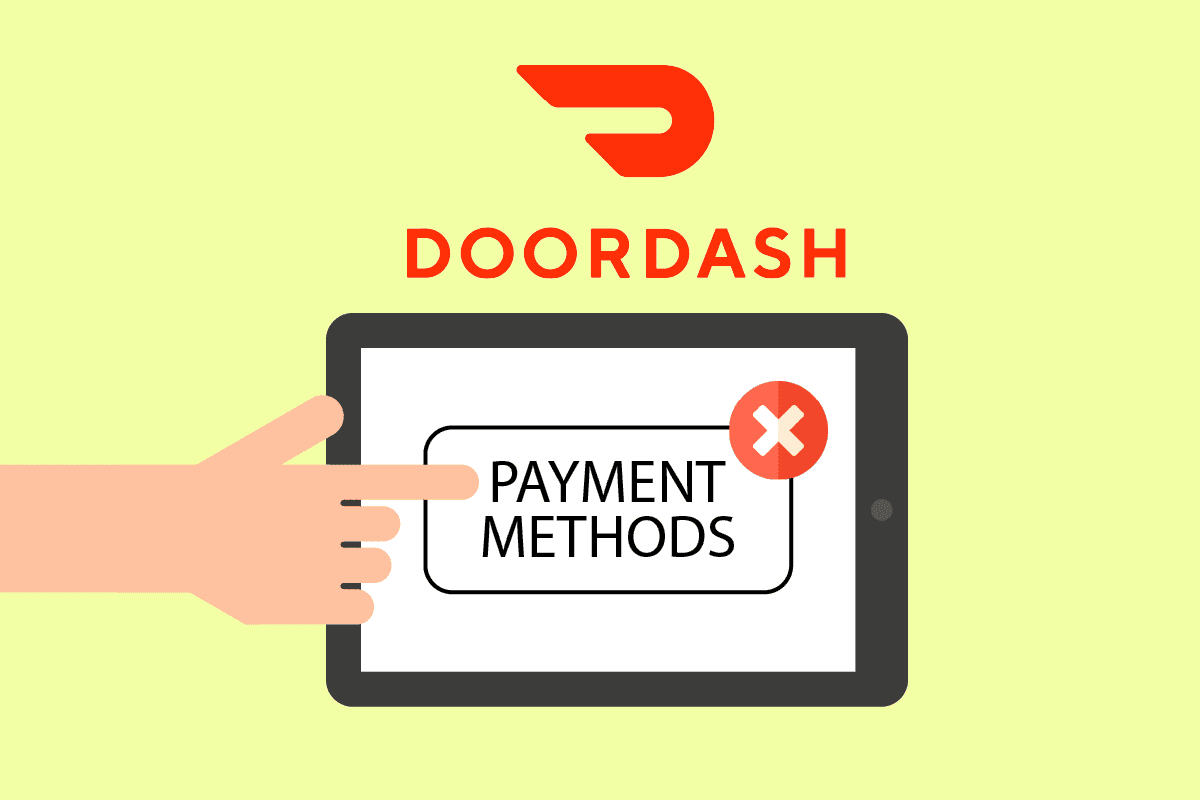
Kako da obrišem način plaćanja sa DoorDash naloga?
Uklanjanje bilo kog načina plaćanja sa vašeg DoorDash naloga moguće je putem odeljka „Načini plaćanja“ unutar DoorDash aplikacije. Nastavite sa čitanjem kako biste pronašli detaljne korake i korisne ilustracije za bolje razumevanje procesa.
Napomena: DoorDash je trenutno dostupan samo korisnicima u SAD.
Koji su dostupni načini plaćanja na DoorDash-u?
DoorDash nudi svojim korisnicima veliki broj opcija plaćanja, što je od suštinskog značaja za dosezanje što šireg kruga kupaca. Dostupni načini plaćanja obuhvataju Google Pay, PayPal, kreditne i debitne kartice, plaćanje pouzećem i bankovne račune. Bilo koji od ovih načina može se koristiti za plaćanje porudžbina hrane putem aplikacije.
Napomena: Plaćanje pouzećem je bilo dostupno u periodu pre pandemije COVID-19. Trenutno je ova opcija onemogućena iz bezbednosnih razloga.
Kako da uklonim način plaćanja sa DoorDash naloga?
DoorDash omogućava svojim korisnicima da dodaju ili uklanjaju načine plaćanja putem aplikacije ili veb sajta, ali uz jedan važan uslov. Ukoliko je na vašem nalogu povezan samo jedan način plaćanja, njegovo uklanjanje neće biti moguće, jer će taj način plaćanja biti postavljen kao podrazumevani. Pod pretpostavkom da imate najmanje dva načina plaćanja, pogledajmo korake za uklanjanje načina plaćanja sa DoorDash-a:
1. Otvorite DoorDash aplikaciju na svom uređaju.

2. U donjem desnom uglu ekrana, dodirnite karticu „Nalog“.
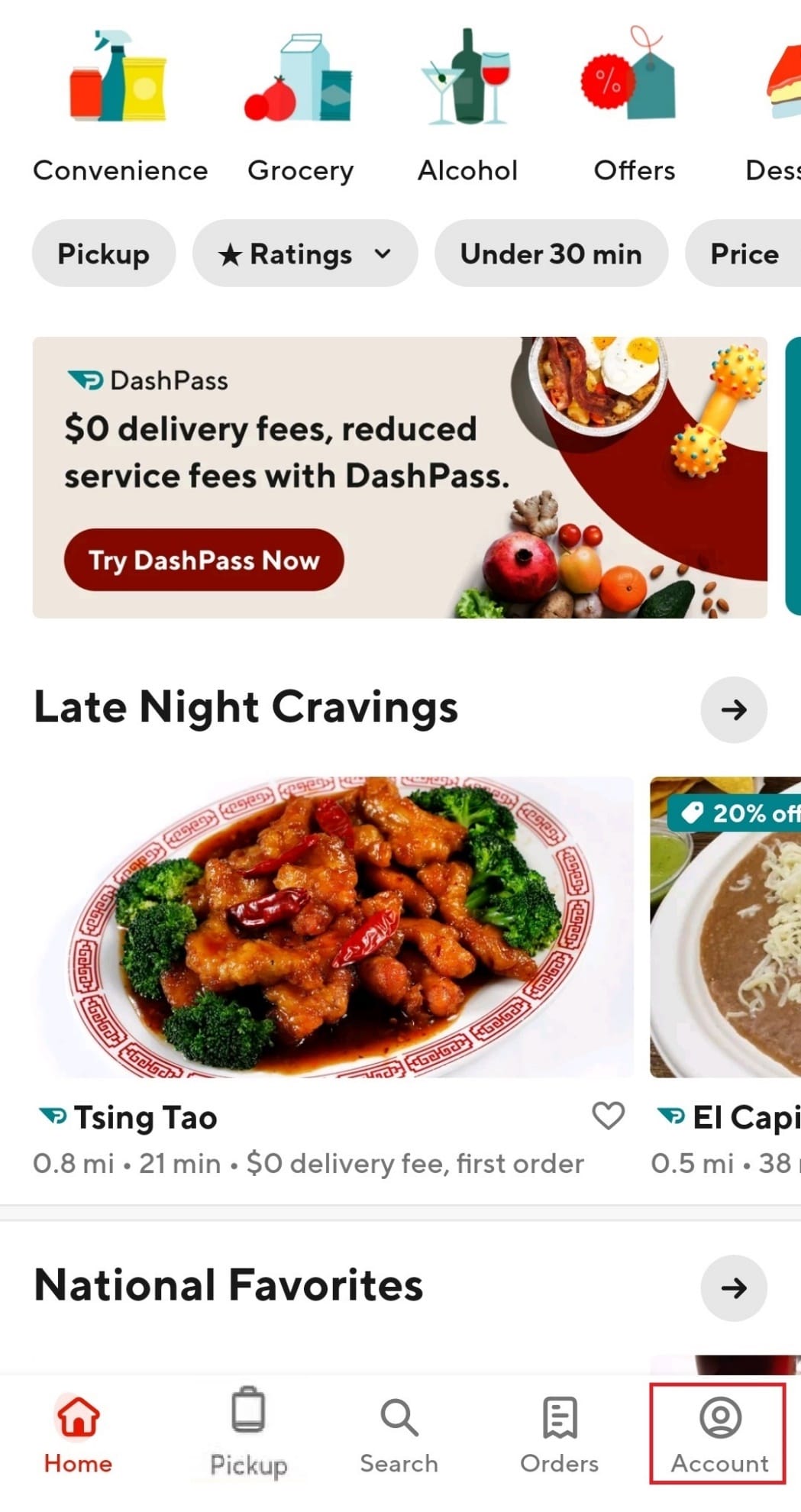
3. Dodirnite opciju „Načini plaćanja“.
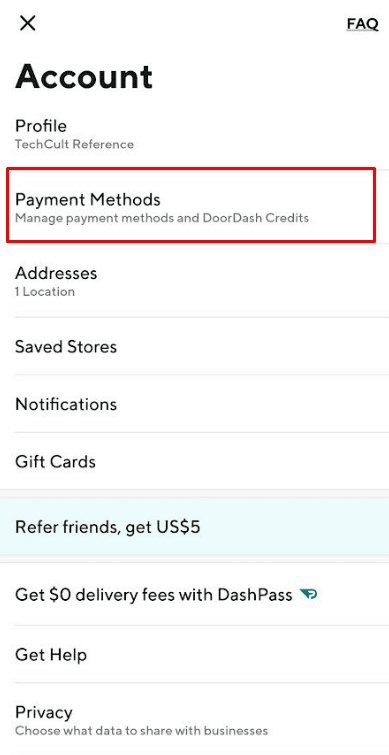
4. Prevucite prstom ulevo preko željenog načina plaćanja koji želite da uklonite.
5. Dodirnite „Obriši“.
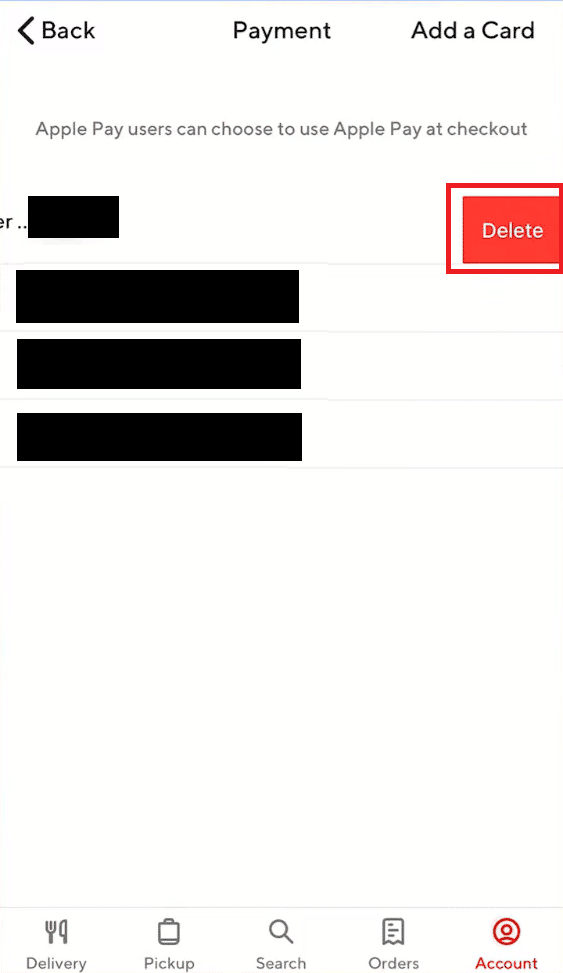
6. Potvrdite akciju dodirom na „Da“ u iskačućem prozoru.
Kako da uklonim način plaćanja sa DoorDash-a na iPhone-u? Kako da uklonim način plaćanja sa svog iPhone 11?
Proces uklanjanja načina plaćanja unutar DoorDash aplikacije je identičan kako za Android, tako i za iOS uređaje. Aplikacija nudi jednostavnu navigaciju, što čini uklanjanje načina plaćanja izuzetno lakim. Da biste naučili kako da uklonite način plaćanja sa DoorDash-a na iPhone-u, pažljivo sledite korake navedene u nastavku:
Napomena: Način plaćanja se može ukloniti samo ukoliko su sa nalogom povezana dva ili više načina plaćanja. Ukoliko je povezan samo jedan način, on će biti postavljen kao podrazumevani i neće biti moguće njegovo uklanjanje iz aplikacije.
1. Otvorite DoorDash aplikaciju na svom iPhone uređaju.
2. Dodirnite „Nalog“ > „Načini plaćanja“, kao što je prikazano ispod.
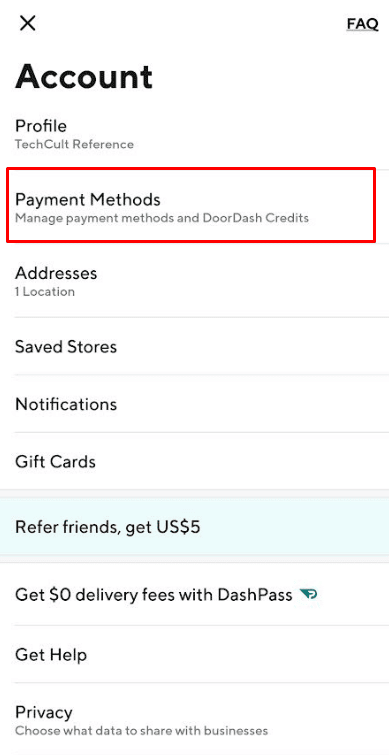
3. Zatim, prevucite prstom ulevo preko željenog načina plaćanja koji želite da uklonite i dodirnite „Obriši“.
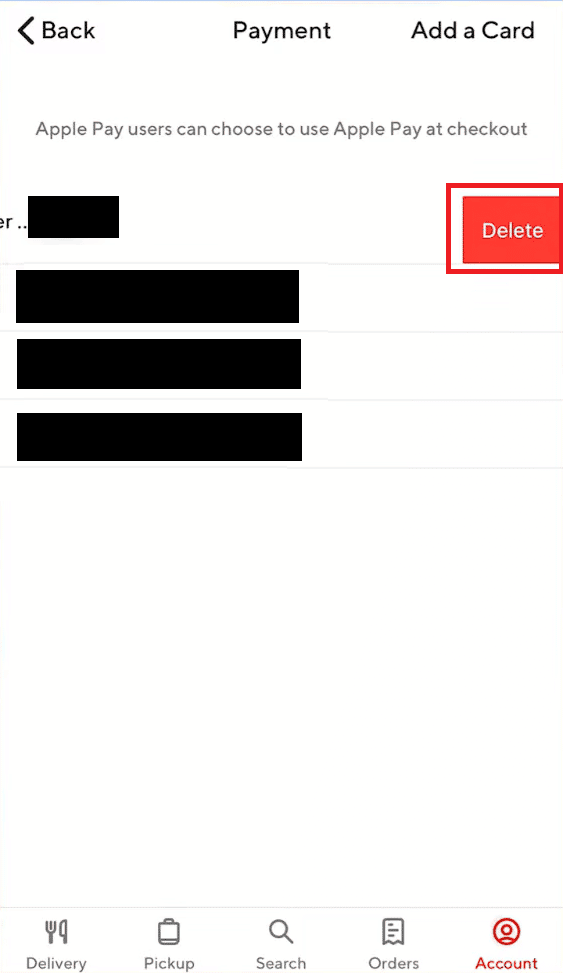
4. Na kraju, dodirnite „Da“ u iskačućem prozoru za potvrdu.
Zašto ne mogu da promenim način plaćanja na iPhone-u?
Postoji nekoliko razloga zbog kojih možda nećete moći da promenite ili izmenite način plaćanja:
- Apple ne dozvoljava promenu ili uklanjanje načina plaćanja ako imate neizmirena dugovanja, stalnu pretplatu, kao što je iCloud plan, ili koristite opciju deljenja kupovine.
- Drugi razlog može biti taj što vaš iOS nije ažuriran. Stoga, pokušajte da ažurirate svoj iOS na najnoviju verziju.
Kako da obrišem način plaćanja sa svog iPhone porodičnog deljenja?
Apple je uveo funkciju pod nazivom „Porodično deljenje“. Ova funkcija omogućava svim članovima porodice da koriste zajedničke načine plaćanja, što olakšava kupovinu i štedi vreme. Ukoliko niste sigurni kako da uklonite način plaćanja iz „Porodičnog deljenja“, pogledajte korake navedene u nastavku:
Napomena: Ako ste organizator porodice i imate uključeno deljenje kupovine, možete da uklonite način plaćanja sa Apple ID-a kako biste ga uklonili iz „Porodičnog deljenja“.
1. Otvorite aplikaciju „Podešavanja“ na svom iPhone-u.
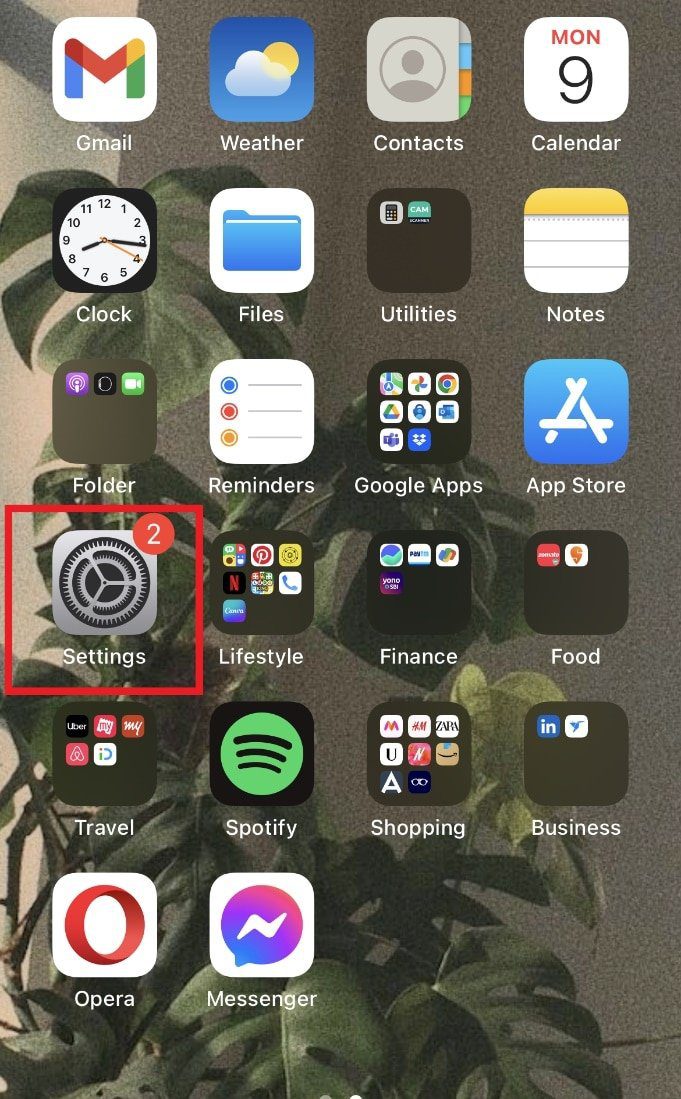
2. Dodirnite svoje Apple ID ime na vrhu ekrana.

3. Dodirnite opciju „Upravljanje plaćanjima“ i potvrdite svoj identitet putem Touch ID-a ili Face ID-a.
Napomena: Na nekim iPhone uređajima, možda ćete morati da dodirnete opciju „Plaćanje i dostava“.

4. Svi dodatni načini plaćanja biće prikazani u meniju „Upravljanje plaćanjima“. Dodirnite željeni način plaćanja koji želite da uklonite.

5. Sada dodirnite „Ukloni način plaćanja“ na dnu ekrana.

6. Potvrdite brisanje dodirom na „Ukloni“ u iskačućem prozoru.
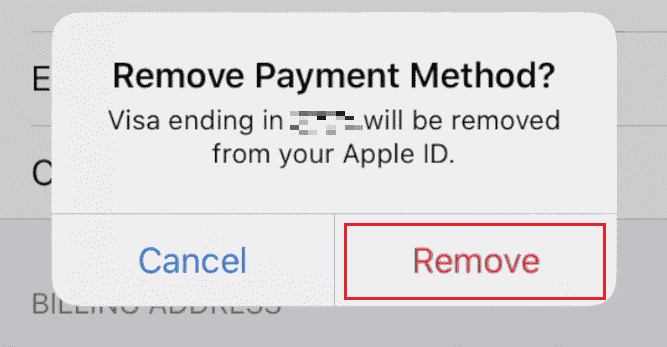
Kako da uklonim način plaćanja sa svog Apple ID-a?
Ako koristite iPhone i imate sačuvane načine plaćanja koje želite da uklonite, sledite naš vodič korak po korak u nastavku:
1. Pokrenite „Podešavanja“ na svom iPhone-u.
2. Dodirnite „Apple ID“ > „Upravljanje plaćanjima“.
3. Dodirnite željeni način plaćanja koji želite da uklonite.

4. Zatim dodirnite „Ukloni način plaćanja“.

5. Potvrdite akciju dodirom na „Ukloni“ u iskačućem prozoru.
Kako da uklonim kreditnu karticu sa DoorDash-a? Kako da obrišem kreditnu karticu sa DoorDash-a?
Da li vam je kreditna kartica istekla? Ili želite da zaštitite podatke sa svoje kartice uklanjanjem kreditne kartice kao načina plaćanja sa DoorDash-a, ali niste sigurni kako to da učinite? Ne brinite, tu smo da pomognemo. Pratite korake navedene u nastavku kako biste saznali kako da izbrišete način plaćanja na DoorDash-u:
Napomena: Način plaćanja se može ukloniti samo ukoliko su sa nalogom povezana dva ili više načina plaćanja. Ukoliko je povezan samo jedan, on će biti postavljen kao podrazumevani i neće ga biti moguće ukloniti.
1. Pokrenite DoorDash aplikaciju na svom uređaju i dodirnite karticu „Nalog“.
2. Dodirnite opciju „Načini plaćanja“.

3. Pronađite i prevucite ulevo željenu kreditnu karticu koju želite da uklonite.
4. Nakon prevlačenja, dodirnite „Obriši“.
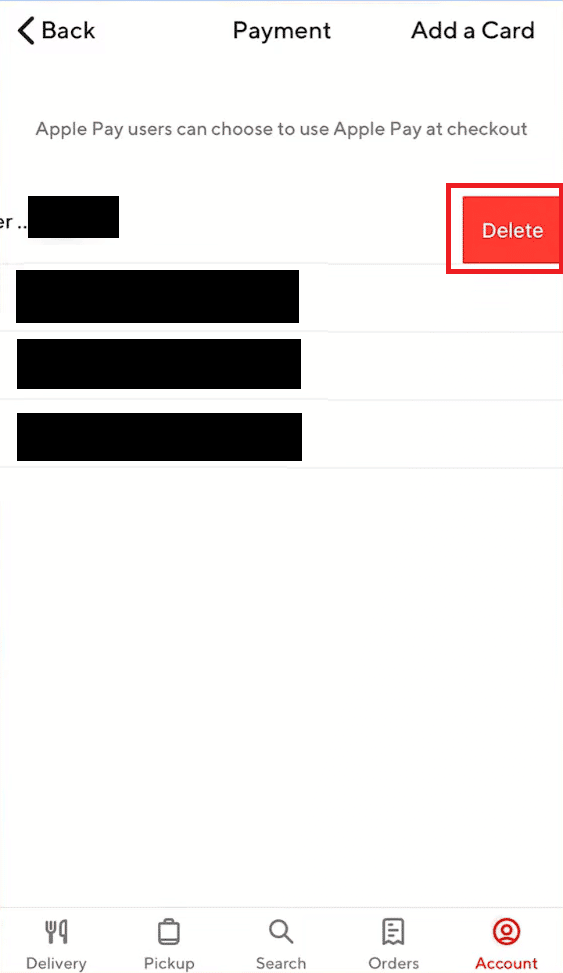
5. Dodirnite „Da“ u iskačućem prozoru.
Isti postupak možete primeniti i na druge načine plaćanja koje želite da uklonite, pod uslovom da je povezano više od dva načina plaćanja.
Zašto mi DoorDash ne dozvoljava da uklonim kreditnu karticu?
Ako ne možete da prevučete ulevo ni na jednoj od opcija plaćanja, to je zato što DoorDash ne dozvoljava uklanjanje načina plaćanja ako je na nalogu povezan samo jedan. Kada je izabran samo jedan način plaćanja, on postaje podrazumevani i ne može se obrisati, kako navodi DoorDash. Da biste uklonili način plaćanja sa DoorDash-a, dodajte drugi način plaćanja i pokušajte ponovo.
Kako da uklonim PayPal sa DoorDash-a?
PayPal je jedan od mnogih dostupnih načina plaćanja u DoorDash aplikaciji. Ukoliko više ne koristite PayPal nalog povezan sa svojim DoorDash nalogom, ili razmišljate o uklanjanju PayPal-a radi sigurnosti podataka, nema razloga za brigu. Pratite jednostavan proces u više koraka koji je naveden u nastavku kako biste saznali kako da prekinete vezu sa PayPal-om kao načinom plaćanja na DoorDash-u:
Napomena: Način plaćanja se može ukloniti samo ukoliko su sa nalogom povezana dva ili više načina. Ukoliko je povezan samo jedan, on će biti postavljen kao podrazumevani i ne može se ukloniti.
1. Otvorite DoorDash aplikaciju na svom telefonu.
2. Dodirnite karticu „Nalog“ > „Načini plaćanja“.
3. Prevucite prstom ulevo preko PayPal naloga, kao što je prikazano ispod.
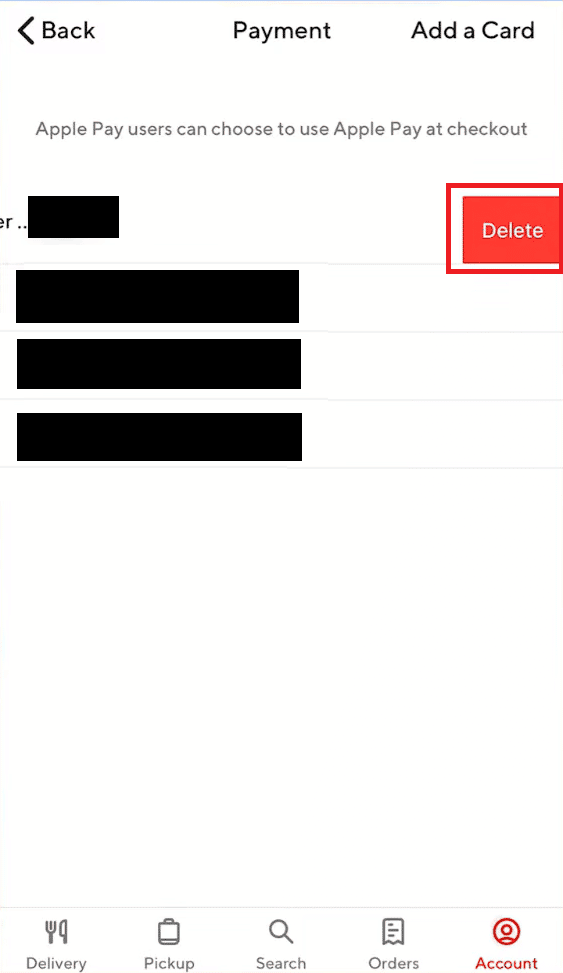
4. Dodirnite „Obriši“ > „Da“ u iskačućem prozoru da biste potvrdili.
Kako da promenim način plaćanja nakon narudžbine na DoorDash-u?
Ukoliko želite da promenite postojeći način plaćanja ili dodate novi na DoorDash, pažljivo pratite uputstva navedena u nastavku:
Napomena: Možete promeniti način plaćanja na DoorDash-u nakon što ste uspešno naručili i platili porudžbinu.
1. Pokrenite DoorDash aplikaciju.
2. Dodirnite karticu „Nalozi“ u donjem desnom uglu.
3. Dodirnite opciju „Načini plaćanja“.

4. Zatim, prevucite prstom ulevo preko željenog načina plaćanja i dodirnite „Obriši“ > „Da“.
5. Vratite se na ekran za plaćanje i dodirnite „Dodaj karticu“ u gornjem desnom uglu, kao što je prikazano ispod.
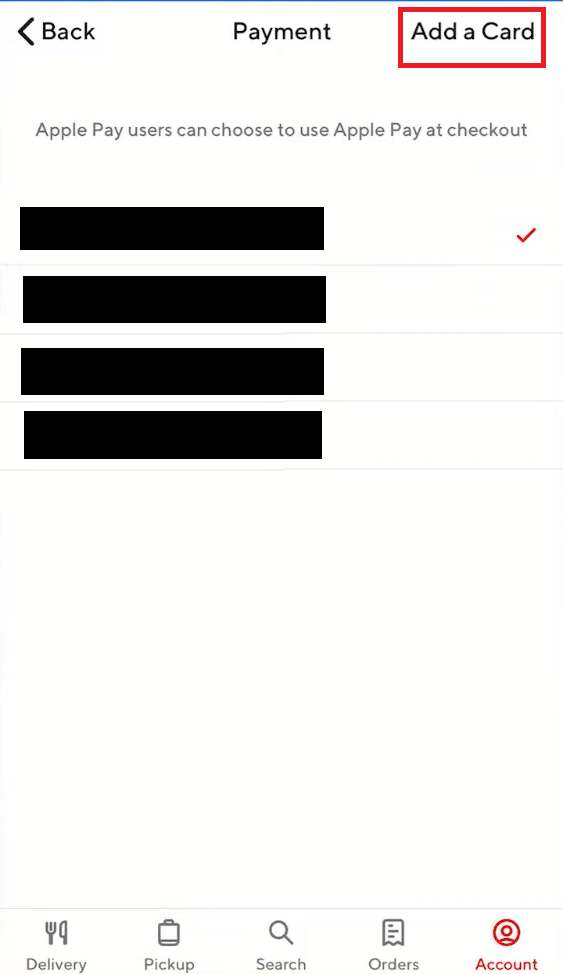
6. Unesite podatke o svom bankovnom računu.
7. Na kraju, dodirnite „Sačuvaj“. Vaša kartica će sada biti dodata na nalog.
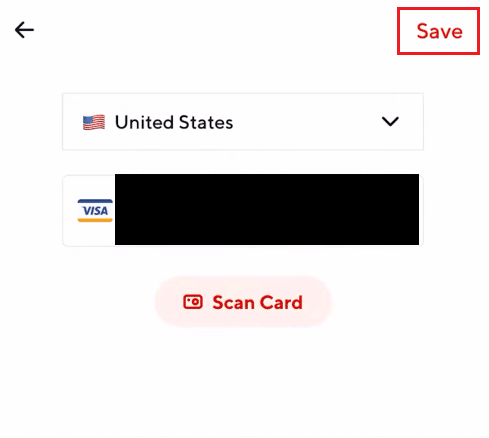
Na ovaj način možete izbrisati i dodati način plaćanja na DoorDash-u.
***
Nadamo se da ste naučili kako da uklonite način plaćanja sa DoorDash-a. Slobodno nam se obratite sa svojim upitima i sugestijama putem odeljka za komentare ispod. Obavestite nas o čemu sledeće želite da učite.